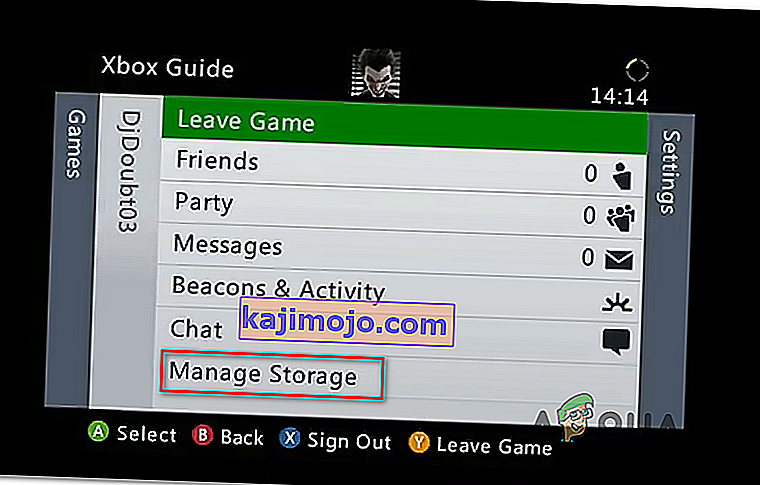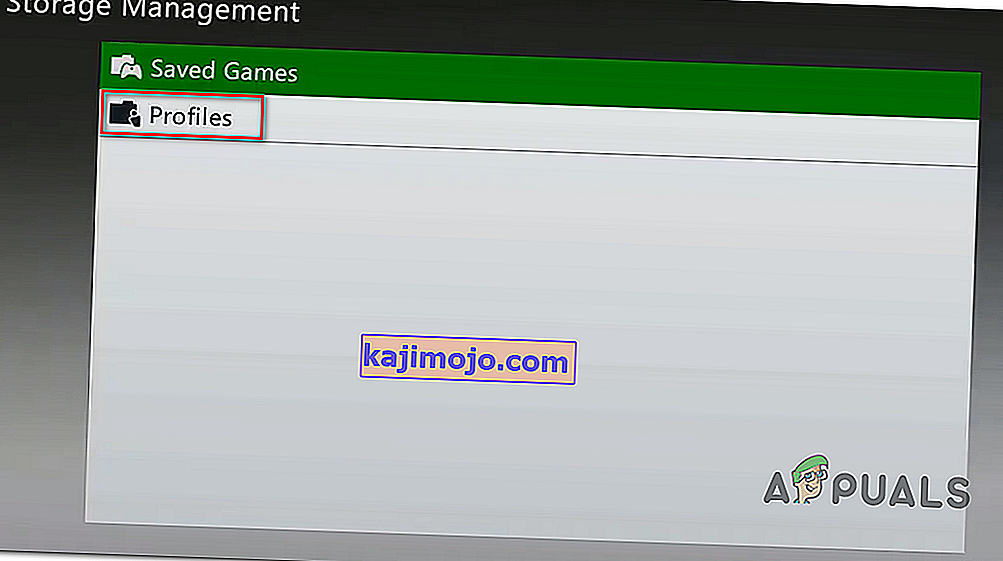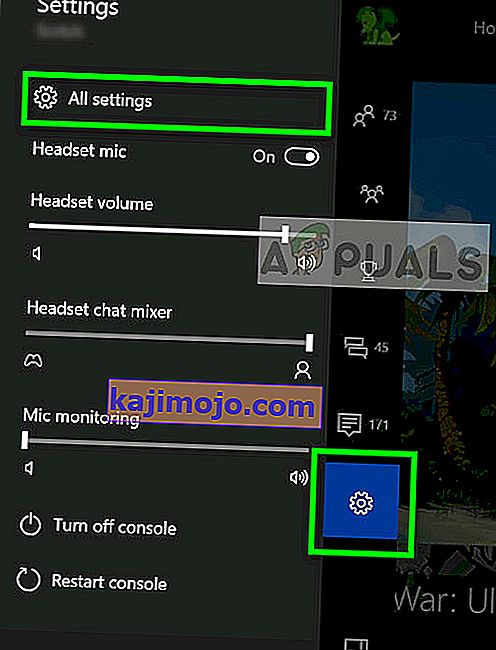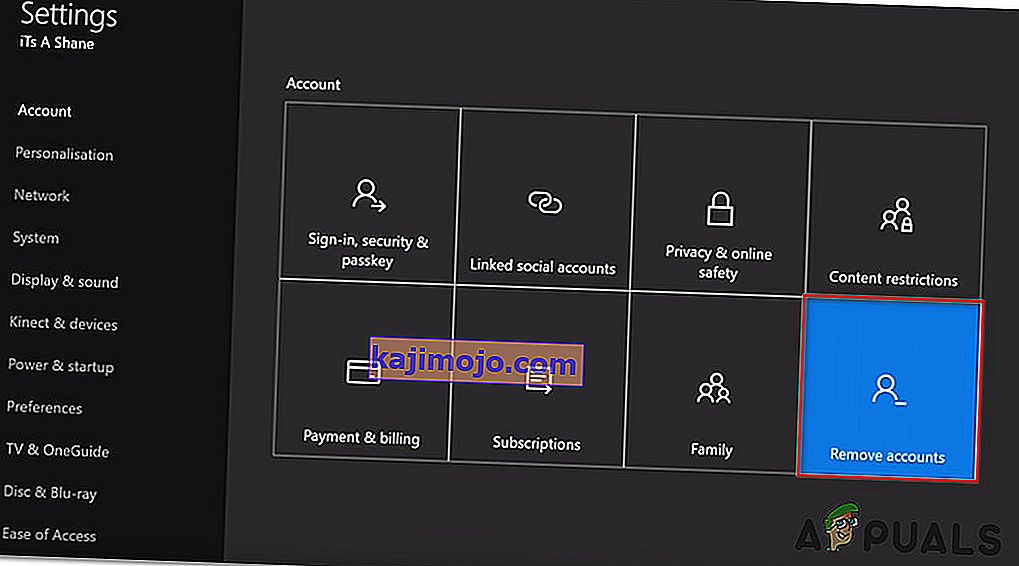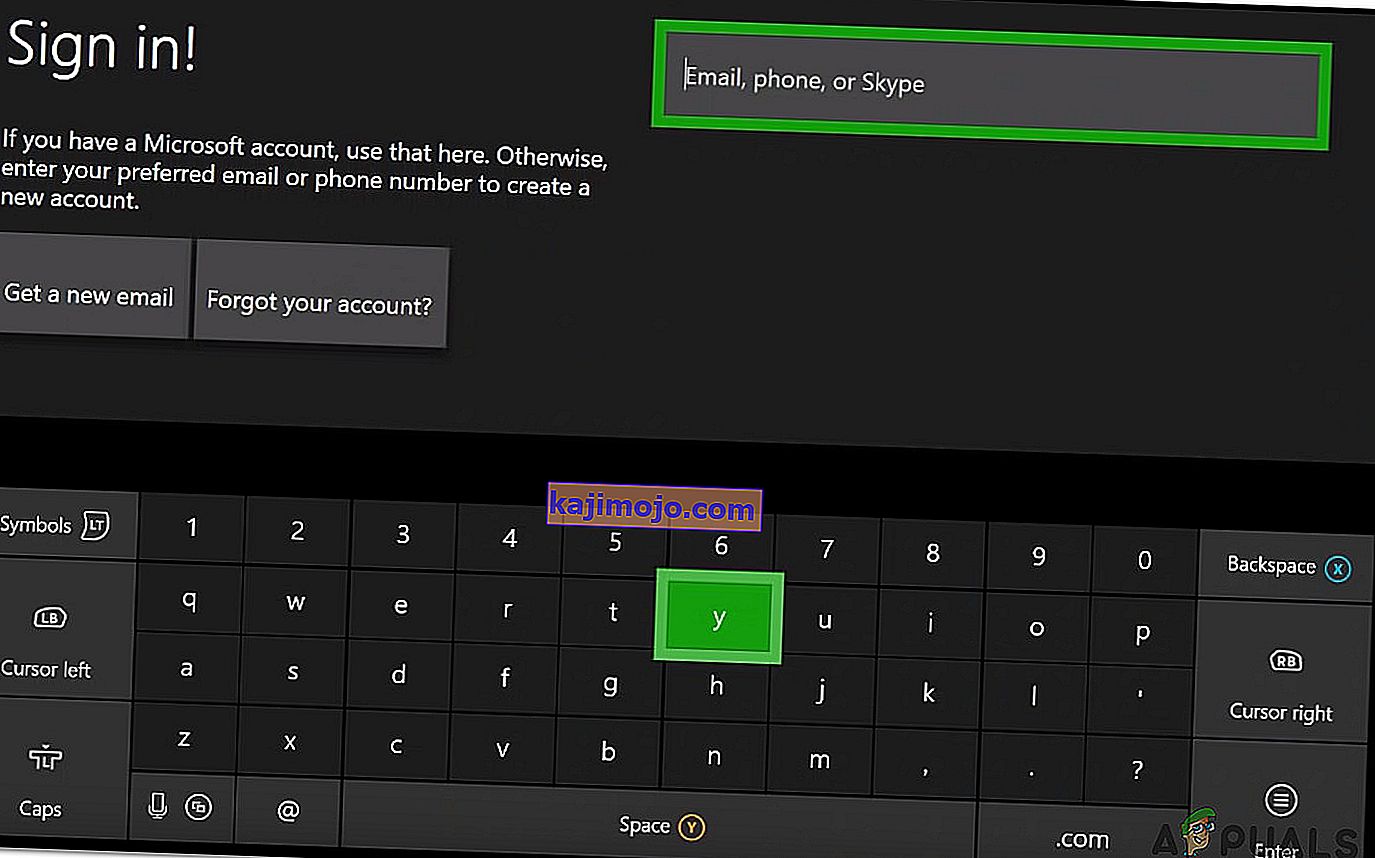- Mikä aiheuttaa tämän profiilin ei voi muodostaa yhteyttä Xbox Liveen tällä konsolilla -virheen?
- Xbox Live -palvelinten tilan tarkistaminen
- Tehosyklin suorittaminen
- Paikallisen Xbox 360 -tallennustilan poistaminen (Xbox Onella)
- Käynnistä Xbox One -profiili uudelleen
- Suoritetaan pehmeä nollaus
"Anteeksi, tämä profiili ei saa yhteyttä Xbox elää tämän konsolin virhe tulee näkyviin, kun käyttäjä yrittää pelata Xbox360 taaksepäin yhteensopiva peliä Xbox yhteen konsoliin. Kaikille käyttäjille Xbox Live -jäsenyys toimii normaalisti, koska he voivat pelata Xbox Gold -korttipelejä ja käyttää online-ominaisuuksia ongelmitta. Tämä ongelma näyttää rajoittuvan taaksepäin yhteensopiviin peleihin, jotka käynnistetään Xbox One -konsolissa (ne pelaavat hienosti Xbox360: lla).

Mikä aiheuttaa tämän profiilin ei voi muodostaa yhteyttä Xbox Liveen tällä konsolilla -virheen?
Tässä on luettelo asioista, jotka saattavat viime kädessä aiheuttaa tämän profiilin ei voi muodostaa yhteyttä Xbox Liveen tällä konsolilla -virheen:
- Xbox Live Core Service -ongelma - Kuten käy ilmi, kyvyttömyys pelata taaksepäin yhteensopivia pelejä voi johtua myös palvelinongelmasta, joka on loppukäyttäjän hallinnan ulkopuolella. Aikataulun mukaiset huoltotoimet ja DDoS-hyökkäykset alueellasi oleville Xbox-palvelimille saattavat tehdä konsolin mahdottomaksi vahvistaa omistajuuden. Tässä tapauksessa ainoa toteuttamiskelpoinen korjaus on odottaa, että Microsoftin insinöörit korjaavat ongelman.
- Häiriötietotiedot - Toinen mahdollinen syy, joka saattaa olla vastuussa tästä ongelmasta, on jonkinlainen vioittunut data, jota parhaillaan tallennetaan Xbox One -konsolin temp-kansioon. jos tämä skenaario on käytettävissä, sinun pitäisi pystyä korjaamaan ongelma suorittamalla virrankäyttötapa poistaa lämpötilatiedot ja tyhjentää konsolin tehokondensaattorit.
- Vioittunut Local 360 Storage -kansio - Jos sinulla on aiemmin ollut odottamaton konsolin keskeytys, kun pelaat taaksepäin yhteensopivaa peliä, jotkut Local360-kansiossa olevat tiedostot ovat saattaneet vioittua. Tässä tapauksessa sinun pitäisi pystyä korjaamaan ongelma poistamalla kansio perinteisen Xbox 360 -käyttöliittymän avulla.
- Xbox-profiili on juuttunut epäselvään tilaan - Toinen syy, joka aiheuttaa tämän käyttäytymisen, on keskellä allekirjoitusprosessia jumissa oleva Xbox-profiili. Koska taaksepäin yhteensopivan ominaisuuden on vahvistettava omistajuus, se ei voi tehdä sitä, ellet kirjaudu ulos ja Xbox One -profiilissasi.
- Käyttöjärjestelmän vioittuminen - Joissakin harvoissa tilanteissa saatat kohdata tämän ongelman vioittuneen laiteohjelmiston tai ohjelmistokomponenttien takia, joita ei voida korjata tavanomaisesti. Tässä tapauksessa sinun pitäisi pystyä ratkaisemaan ongelma palauttamalla kaikki järjestelmäkomponentit pehmeän nollauksen avulla.
Tapa 1: Xbox Live -palvelinten tilan tarkistaminen
Ennen kuin etenemme eteenpäin muihin korjausstrategioihin, on tärkeää aloittaa tämä vianmääritysopas varmistamalla, että ongelma ei ole sinun hallinnassasi. Muista, että on myös mahdollista, että Xbox Live -palvelimien tilapäinen ongelma on vastuussa konsolin kyvyttömyydestä toistaa taaksepäin yhteensopivia pelejä.
Aina kun tämä ongelma ilmenee, se johtuu tyypillisesti kahdesta pääasiallisesta syystä - On joko ajoitettu ylläpitojakso tai jonkinlainen odottamaton häiriö (DDoS-hyökkäys tai odottamaton ongelma alueesi palvelimissa).
Jos ydinpalvelut eivät toimi, pelin omistustasi ei vahvisteta, joten et voi pelata taaksepäin yhteensopivaa peliä. Jos uskot tämän skenaarion soveltuvan, käy tällä linkillä ( täällä ) ja tarkista, eivätkö ydinpalvelut ole tällä hetkellä toiminnassa vai toimivatko ne rajoitetusti.

Jos tämä tutkimus paljastaa palvelinongelman, joka on hallitsematon, ei ole paljon muuta kuin voit odottaa, että Microsoftin insinöörit korjaavat ongelman. Tarkista Xbox-tilasivu säännöllisesti, kunnes huomaat, että ongelma on ratkaistu.
Jos tutkimus ei kuitenkaan osoittanut mitään palvelinongelmia, siirry suoraan seuraavaan alla olevaan menetelmään saadaksesi erilaiset ohjeet, jotka ratkaisevat ongelman, jos se tapahtuu paikallisesti.
Tapa 2: Tehosyklin suorittaminen
Jos olet aiemmin vahvistanut, että ongelma esiintyy vain paikallisesti eikä se johdu palvelinongelmasta, väliaikaiset tiedostot ovat todennäköisesti vastuussa Valitettavasti, tämä profiili ei voi muodostaa yhteyttä Xbox live -palveluun tällä konsolilla. virhe.
Tehokkain tapa ratkaista virhesanoma on tässä tapauksessa suorittaa virtasykli. Virrankäyttötapa puhdistaa suurimman osan väliaikaisista tiedostoista, jotka saattavat aiheuttaa tämän virhekoodin vaikuttamatta peleihisi, sovelluksiisi ja käyttäjän mieltymyksiin.
Useat käyttäjät, joita asia koskee, ovat vahvistaneet onnistuneensa ratkaisemaan ongelman noudattamalla alla olevia ohjeita. Tässä on pikaopas virrankäyttötapojen suorittamisesta Xbox One -konsolilla:
- Aloita toiminto varmistamalla, että konsoli on täysin päällä ja että se ei ole tällä hetkellä lepotilassa.
- Paina sitten konsolin etuosassa olevaa Xbox-painiketta ja pidä sitä painettuna noin 10 sekuntia (tai kunnes etuosan LED lakkaa vilkkumasta). Kun näet tämän tapahtuvan, vapauta painike ja odota, kunnes virta katkeaa kokonaan.

- Kun konsolisi ei enää näytä aktiviteettimerkkejä, odota noin minuutti. Varmistaaksesi prosessin onnistumisen, voit myös yrittää irrottaa kaapelin pistorasiasta.
- Kytke konsoli uudelleen päälle painamalla konsolin Xbox-painiketta uudelleen. Mutta tällä kertaa, tee siitä vain lyhyt painallus. Seuraavan käynnistysjakson aikana pidä silmällä Xbox-animaatiojaksoa. Jos näet sen, se on vahvistus siitä, että virrankierto onnistui.

- Kun käynnistysjakso on valmis, yritä pelata taaksepäin yhteensopiva peli uudelleen ja katso, onko ongelma ratkaistu.
Jos kohtaat edelleen 'Anteeksi, tämä profiili ei voi muodostaa yhteyttä Xbox Liveen tällä konsolilla' -virhettä yrittäessäsi käynnistää peliä, siirry seuraavaan seuraavaan menetelmään.
Tapa 3: Paikallisen Xbox 360 -tallennustilan poistaminen (Xbox Onessa)
Kuten käy ilmi, 'Valitettavasti tämä profiili ei voi muodostaa yhteyttä Xbox Liveen tällä konsolilla' -virhe voi tapahtua myös jonkinlaisten tiedostojen vioittumisen vuoksi Local360 Storage -kansiossa. Tämä on yleensä piilotettu näkyviltä, ja siihen pääsee helposti, kun yrität käynnistää taaksepäin yhteensopivan pelin.
Useat asianomaiset käyttäjät ovat vahvistaneet, että he onnistuivat korjaamaan ongelman siirtymällä klassisen Xbox 360 -käyttöliittymän Tallennuksen hallinta -osioon ja poistamalla Xbox360-profiilin. Tehtyään tämän, käynnistämällä konsolin uudelleen ja määrittelemällä sen uudelleen, he pystyivät pelaamaan taaksepäin yhteensopivaa peliä ongelmitta.
Tässä on pikaopas paikallisen Xbox 360 -tallennustilan poistamisesta Xbox One -konsolista:
- Käynnistä taaksepäin yhteensopiva peli Xbox One -konsolista. Kun näet virheilmoituksen, tuo esiin klassinen Xbox 360 -käyttöliittymä painamalla ohjaimen Xbox-painiketta.
- Kun olet Xbox Guide -valikossa, siirry kohtaan Hallitse tallennustilaa ja paina A päästäksesi siihen. Valitse Kyllä klo hallinta Storage vahvistuksen käytöstä.
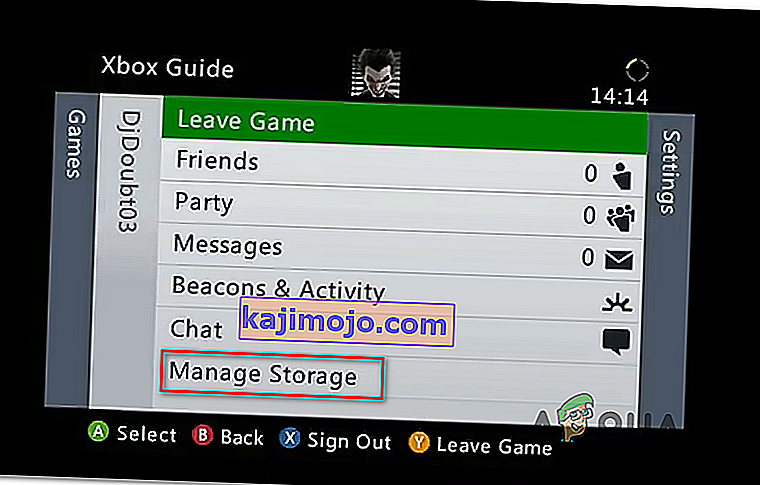
- Kun olet Tallennuksen hallinta -ikkunassa, valitse Profiilit- kansio ja paina A- painiketta päästäksesi siihen.
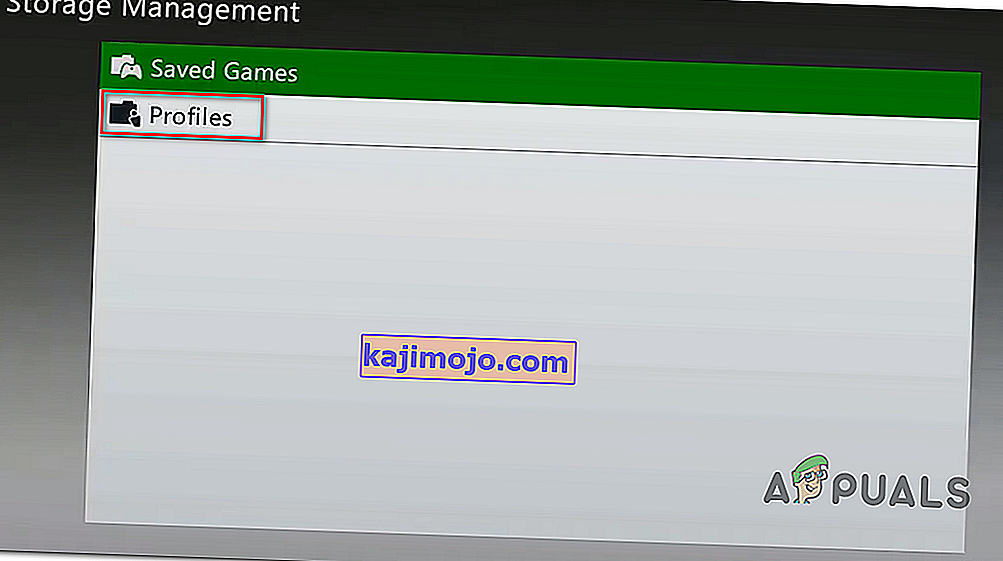
- Valitse seuraavasta valikosta paikallinen profiilisi ja paina Y- painiketta ajastaksesi sen poistamisen. Vahvista sitten toiminto valitsemalla Kyllä vahvistuspyynnöstä ja odota sitten, että se on valmis.
- Kun paikallinen Xbox 360 -tila on tyhjennetty, yritä pelata taaksepäin yhteensopivaa peliä uudelleen ja katso, onko ongelma nyt ratkaistu.
Jos kohtaat edelleen saman 'Anteeksi, tämä profiili ei voi muodostaa yhteyttä Xbox Liveen tällä konsolilla' -virhettä, siirry seuraavaan alla olevaan tapaan.
Tapa 4: Käynnistä Xbox One -profiili uudelleen
Jos olet tullut niin pitkälle ilman toteuttamiskelpoista korjausta, ongelma ilmenee todennäköisesti johtuen jonkinlaisesta epäjohdonmukaisuudesta profiilin kanssa, johon olet kirjautunut sisään.
Useat käyttäjät, jotka myös pyrkivät ratkaisemaan 'Anteeksi, tämä profiili ei voi muodostaa yhteyttä Xbox Liveen tällä konsolilla' -virhettä, ovat vahvistaneet, että he pystyivät vihdoin pelaamaan taaksepäin yhteensopivia pelejä poistettuaan ja lisäämällä Xbox-tilinsä uudelleen.
Tässä on pikaopas siitä, miten tämä tehdään Xbox One -konsolilla:
- Paina Xbox One -ohjaimen Xbox-painiketta ja valitse sitten Asetukset- kuvake äskettäin ilmestyneestä opasvalikosta. Siirry sitten oikealle tai vasemmalle (käyttäjän asetuksista riippuen) ja valitse Kaikki asetukset .
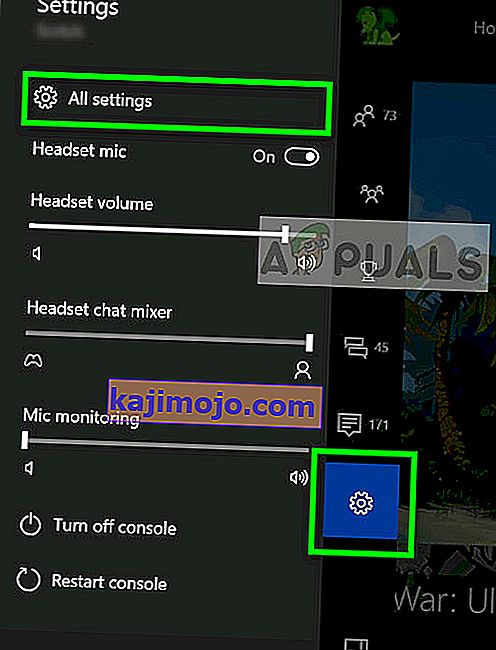
- Kun olet Asetukset- valikossa, siirry tili-välilehteen. Kun olet siellä, siirry oikealle puolelle ja valitse Poista tilit.
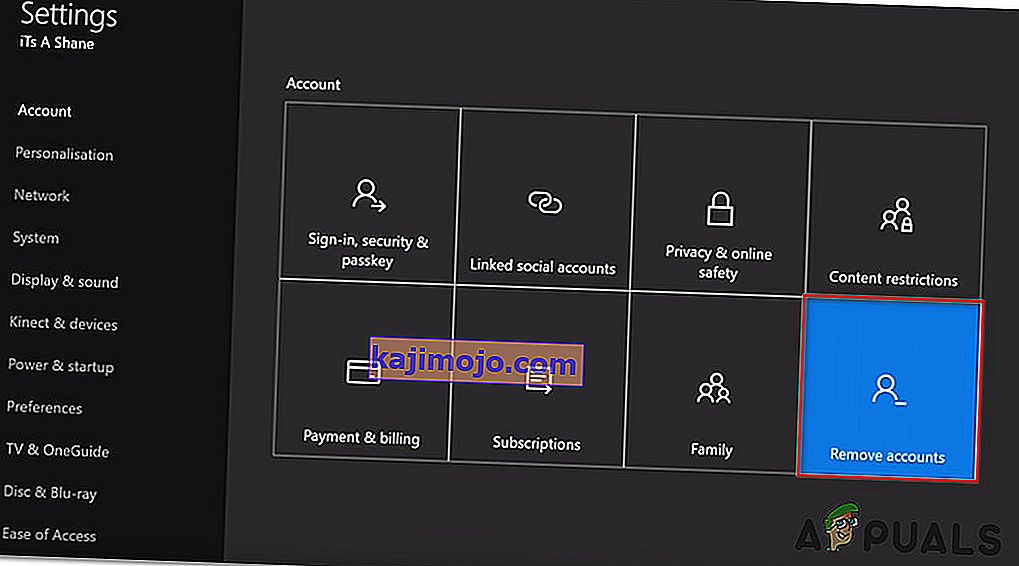
- Valitse poistettava tili ja vahvista poisto.
- Kun prosessi on valmis, käynnistä tietokone uudelleen ja katso, onko ongelma ratkaistu seuraavalla järjestelmän käynnistyksellä, kun kirjaudut sisään uudelleen.
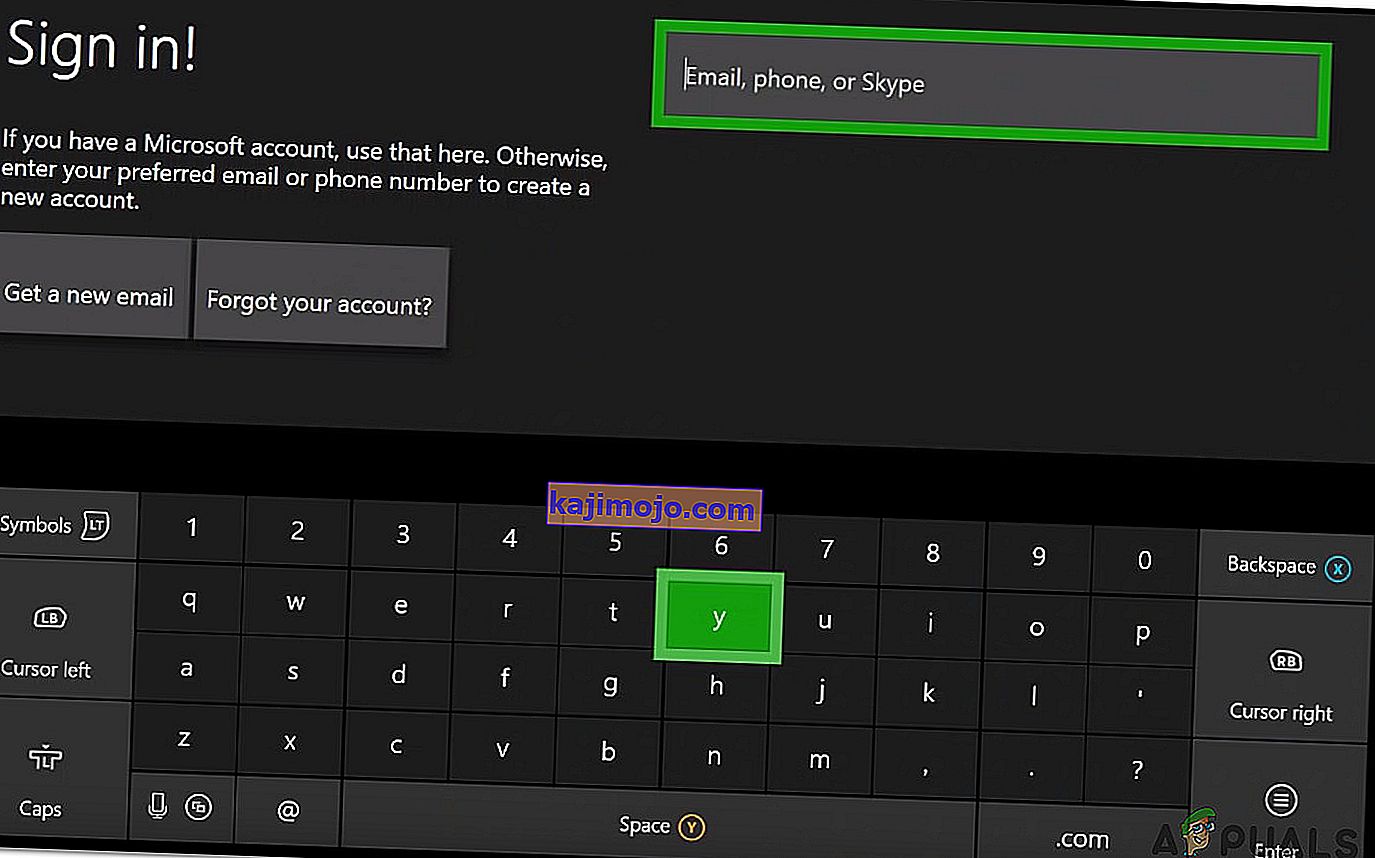
- Käynnistä taaksepäin yhteensopiva peli uudelleen ja katso, esiintyykö sama ongelma edelleen.
Jos kohtaat edelleen saman 'Anteeksi, tämä profiili ei voi muodostaa yhteyttä Xbox Liveen tällä konsolilla' -virhettä, siirry alla olevaan viimeiseen tapaan.
Tapa 5: Pehmeä nollaus
Jos noudatit kaikkia yllä olevia menetelmiä ja kohtaat edelleen saman "Anteeksi, tämä profiili ei voi muodostaa yhteyttä Xbox Liveen tällä konsolilla" -virhettä, sinulla on todennäköisesti ongelma jossakin järjestelmätiedostossa, joka ei poistu näin helposti .
Tässä tapauksessa ainoa toivosi ongelman ratkaisemisesta on palauttaa kaikki laiteohjelmisto- ja ohjelmistokomponentit, jotka saattavat laukaista tämän ongelman. Tietojesi säilyttämisen kannalta paras tapa olisi mennä pehmeään nollaukseen.
Pehmeä nollaus antaa sinun päivittää kaikki käyttöjärjestelmän komponentit samalla kun pidät kaikki pelisi ja tietosi. Tässä on pikaopas tehdasasetusten palauttamisesta Xbox Onella:
- Avaa Xbox-konsolin Xbox-painike (ohjaimessa) kerran avataksesi opasvalikon. Kun olet päässyt sinne, siirry kohtaan Järjestelmä> Asetukset> Järjestelmä> Konsolitiedot . Kun olet päässyt Konsolin tiedot -valikkoon, valitse Palauta konsoli uudesta valikosta.

- Kun olet päässyt Palauta konsoli -valikkoon, valitse Palauta ja pidä pelini ja sovellukseni uudessa valikossa.

- Odota, kunnes prosessi on valmis, koska konsoli käynnistyy automaattisesti sen lopussa. Kun konsoli käynnistyy uudelleen, yritä pelata taaksepäin yhteensopivaa peliä uudelleen ja katso, onko ongelma ratkaistu nyt.